OnlineUNZIP
ZIP, UnZIP
Vielen Dank an das OnlineUNZIP-Team, sie sind wirklich kreativ beim Erstellen und Dekomprimieren von ZIP-Dateien online. Dieses Tool ist wirklich einfach zu bedienen. Freunde, die Dateien ohne Installation online komprimieren möchten, sollten es sich nicht entgehen lassen!
Warum OnlineUNZIP verwenden?
Kein Download oder keine Installation erforderlich: Sie müssen lediglich die OnlineUNZIP-Website besuchen, um loszulegen
Schützen Sie Ihre Dateien
OnlineUNZIP lädt Ihre Dateien nicht hoch, sodass Sie es sicher und bedenkenlos verwenden können.
Leistungsstarke Komprimierungsfunktionen
OnlineUNZIP bietet eine Vielzahl von Komprimierungsoptionen, die Ihnen helfen, die Dateigröße zu reduzieren
Einfache Dateifreigabe
Komprimierte Dateien lassen sich einfacher per E-Mail oder Cloud-Speicher mit anderen teilen
Komprimierungs- und Dekomprimierungs-ZIP-Betriebsprozess
Wählen Sie Dateien zum Komprimieren oder Dekomprimieren aus
Wählen Sie die Datei aus, die Sie komprimieren oder dekomprimieren möchten, klicken Sie auf die Schaltfläche „Datei zum Komprimieren auswählen“ und das Komprimierungssystem zeigt automatisch das Betriebsfenster an.
Im Fenster „Komprimierungsvorgang“ können Sie die folgenden Vorgänge ausführen
Dateien hinzufügen oder löschen, Dateien umbenennen, Komprimierungsstufe ändern und Passwort festlegen. Löschen, Umbenennen, Kopieren, Kopieren und andere Vorgänge.
Laden Sie Ihre ZIP-Datei herunter
Nachdem die Komprimierung oder Dekomprimierung abgeschlossen ist, können Sie auf die Schaltfläche „ZIP herunterladen“ klicken, um die ZIP-Datei herunterzuladen.
Welche Betriebssysteme und Browser unterstützt OnlineUNZIP?
OnlineUNZIP ist ein Online-ZIP-Tool, das jedes Betriebssystem unterstützt, auf dem moderne Browser ausgeführt werden können. Die folgenden Betriebssysteme wurden von OnlineUNZIP getestet: Windows, Mac OS, Linux (z. B. Ubuntu, Mint, Debian), Android, ChromeOS (Chromebook), IOS (IPhone, IPad und IPod Touch)
OnlineUNZIP wird ständig aktualisiert. Stellen Sie daher sicher, dass Sie die neueste Version eines beliebten Browsers oder eine seiner Varianten verwenden. Die folgenden Browser werden von OnlineUNZIP unterstützt: Chrome, Firefox, Safari, Opera
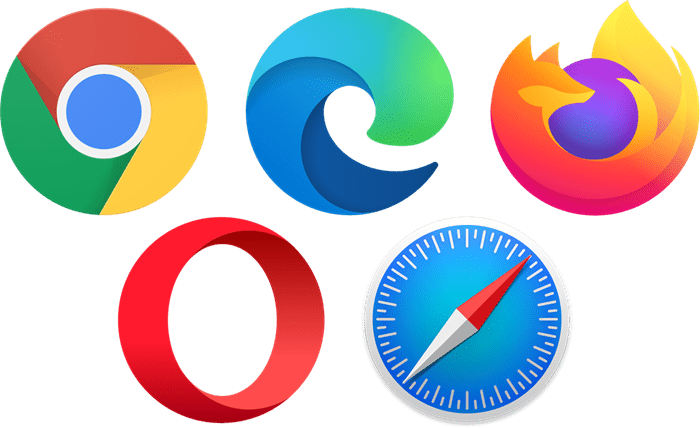
Was ist eine Zip-Datei?
Eine ZIP-Datei ist ein komprimiertes Archivdateiformat, das eine oder mehrere Dateien oder Verzeichnisse enthalten kann, die zur Reduzierung ihrer Größe komprimiert wurden. ZIP-Dateien werden häufig zum Speichern und Übertragen großer Datenmengen verwendet, da sie die Dateigröße erheblich reduzieren und die Speicherung und Übertragung vereinfachen können.
Wie füge ich der Zip-Datei ein Passwort hinzu?
Fügen Sie die Dateien hinzu, die Sie komprimieren möchten, und Sie können die Dateien zum Übertragen, Speichern und Freigeben von Dateien verkleinern. Wenn die Bearbeitung der ZIP-Datei abgeschlossen ist, klicken Sie auf die Schaltfläche „ZIP exportieren“.
Das System zeigt den Speicherdateinamen und das Speicherkennwort an. Geben Sie diese ein. Leicht zu bedienen. Einfach zu verwenden.
Wie komprimiere ich eine ZIP-Datei?
Sind Sie bereit, Ihre Dateien zu komprimieren?
Ziehen Sie Ihre Dateien einfach per Drag & Drop in den dafür vorgesehenen Bereich oder klicken Sie auf die Schaltfläche „Hochladen“, um sie von Ihrem Gerät auszuwählen. Ihre Dateien können Bilder, Videos, Dokumente oder sogar eine Mischung aus verschiedenen Dateitypen sein.
Sobald Sie Ihre Dateien hinzugefügt haben, klicken Sie auf die Schaltfläche „ZIP exportieren“, um den ZIP-Komprimierungsprozess zu starten. Ihre Dateien werden komprimiert und als ZIP-Datei gespeichert, die Sie dann nach Bedarf herunterladen oder teilen können.
Legen Sie jetzt los und erleben Sie die einfache Dateikomprimierung!
Was ist OnlineUNZIP?
OnlineUNZIP: Ihre Komplettlösung zum Komprimieren und Entpacken von Dateien
Einführung:
Im heutigen digitalen Zeitalter kann die Verwaltung und Übertragung großer Dateien eine entmutigende Aufgabe sein. Glücklicherweise ist OnlineUNZIP hier, um den Prozess mit seinem kostenlosen Online-Dateikomprimierungstool zu vereinfachen. Egal, ob Sie eine Sammlung von Fotos zum einfachen Teilen komprimieren oder eine komprimierte Datei entpacken müssen, um auf deren Inhalt zuzugreifen, OnlineUNZIP hat alles für Sie. Seine benutzerfreundliche Oberfläche und leistungsstarke Funktionen machen es zur perfekten Wahl für alle, die komprimierte Dateien verwalten müssen.
Hauptmerkmale:
- Einfach zu verwenden: Die Drag-and-Drop-Oberfläche von OnlineUNZIPS macht das Komprimieren und Entpacken von Dateien unglaublich einfach. Ziehen Sie Ihre Dateien einfach in das Browserfenster oder klicken Sie auf die Schaltfläche „Hochladen“, um sie von Ihrem Gerät auszuwählen.
- Keine Installation erforderlich: Im Gegensatz zu herkömmlicher Desktop-Komprimierungssoftware ist OnlineUNZIP vollständig webbasiert, sodass keine umständlichen Installationen und Software-Updates erforderlich sind.
- Sichere Dateiübertragung: OnlineUNZIP nutzt fortschrittliche Verschlüsselungstechniken, um Ihre Dateien während der Übertragung zu schützen. Dadurch wird sichergestellt, dass Ihre sensiblen Daten sicher und geschützt bleiben.
- Schnelle und effiziente Komprimierung: Die Komprimierungsalgorithmen von OnlineUNZIPS sind auf Geschwindigkeit und Effizienz ausgelegt und ermöglichen Ihnen das schnelle und einfache Komprimieren und Entpacken von Dateien.
Beliebte Fragen zu OnlineUNZIP
Reduzieren Sie die Dateigröße: Durch das Komprimieren von Dateien kann ihre Größe erheblich reduziert werden, sodass sie einfacher zu speichern und zu übertragen sind.
Organisieren Sie Ihre Dateien: Durch das Komprimieren von Dateien können Sie Ihre Dateien effektiver organisieren und verwalten.
Im heutigen digitalen Zeitalter kann die Verwaltung und Übertragung großer Dateien eine entmutigende Aufgabe sein. Glücklicherweise ist OnlineUNZIP hier, um den Prozess mit seinem kostenlosen Online-Dateikomprimierungstool zu vereinfachen. Egal, ob Sie eine Sammlung von Fotos zum einfachen Teilen komprimieren oder eine komprimierte Datei entpacken müssen, um auf deren Inhalt zuzugreifen, OnlineUNZIP hat alles für Sie. Seine benutzerfreundliche Oberfläche und leistungsstarke Funktionen machen es zur perfekten Wahl für alle, die komprimierte Dateien verwalten müssen.
Sparen Sie Speicherplatz: Durch die Reduzierung der Dateigröße können Sie durch Zippen wertvollen Speicherplatz auf Ihrem Gerät freigeben.
Einfachere Dateifreigabe: Gezippte Dateien sind oft kleiner und leichter zu verwalten, sodass sie einfacher per E-Mail oder Cloud-Speicher mit anderen geteilt werden können.
Wie verwende ich OnlineUNZIP?
Dateien komprimieren:
- 1: Ziehen Sie Ihre Dateien per Drag & Drop in das OnlineUNZIP-Browserfenster
- 2: Klicken Sie alternativ auf die Schaltfläche „Hochladen“ und wählen Sie die Dateien aus, die Sie von Ihrem Gerät komprimieren möchten.
- 3: Sobald Ihre Dateien hochgeladen sind, klicken Sie auf die Schaltfläche „Jetzt komprimieren“.
- 4: Ihre Dateien werden komprimiert und als ZIP-Datei gespeichert.
- 5: Anschließend können Sie die ZIP-Datei auf Ihr Gerät herunterladen oder mit anderen teilen.
Dateien entpacken:
- 1: Ziehen Sie die ZIP-Datei, die Sie entpacken möchten, per Drag & Drop in das OnlineUNZIP-Browserfenster.
- 2: Alternativ können Sie auch auf die Schaltfläche „Hochladen“ klicken und die ZIP-Datei auswählen, die Sie von Ihrem Gerät entpacken möchten.
- 3: Sobald die ZIP-Datei hochgeladen ist, klicken Sie auf die Schaltfläche „Extrahieren“.
- 4: Ihre Dateien werden entpackt und auf Ihrem Gerät gespeichert.